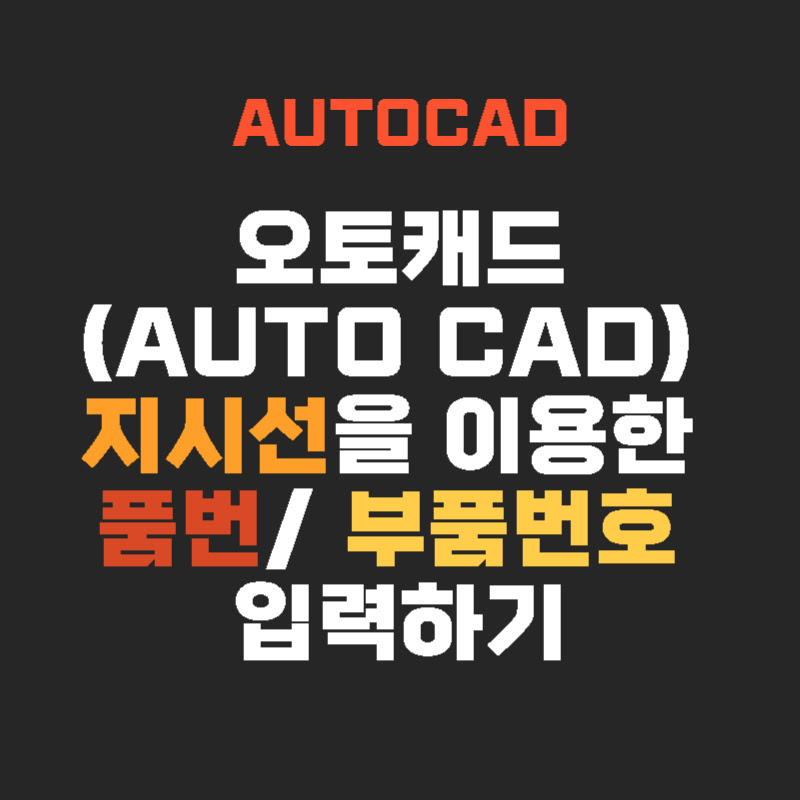1. 빠른 지시선 – QLEADER
AutoCAD에서 지시선을 입력하는 방법은 2가지가 있습니다. 먼저 빠른 지시선(QLEADER)을 삽입하는 방법에 대해서 알아보겠습니다.
① 명령창에 단축키 “LE”를 입력하여 QLEADER를 실행합니다.
② 첫 번째 지시선 점을 지정합니다.
③ 적당한 위치까지 두 번째 점을 지정합니다.
④ ENTER를 두 번 입력합니다.
⑤ 지시선에 들어갈 내용을 입력합니다.
⑥ 입력을 마치면 마우스 왼쪽을 클릭하여 입력을 마무리합니다.
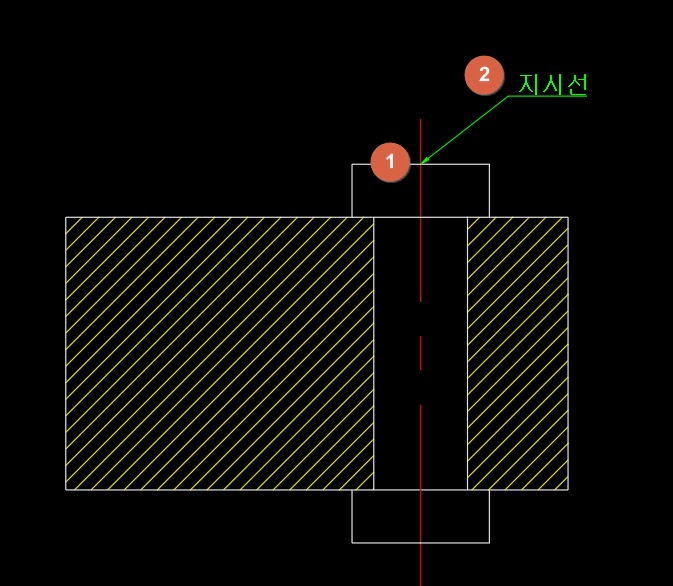
1) 빠른 지시선 설정
QLEADER 명령을 실행하고 “S”를 입력하면 “지시선 설정” 창이 실행됩니다.
▼ 주석 유형은 “여러 줄 문자”를 선택합니다. 특수한 상황은 아래 내용을 참고하세요.
– 객체 복사 : 이미 생성된 지시선의 내용을 복사합니다.
– 공차 : 지시선에 기하학적 공차 삽입
– 블록 참조 : 지시선에 블록 삽입
– 없음 : 지시선만 사용
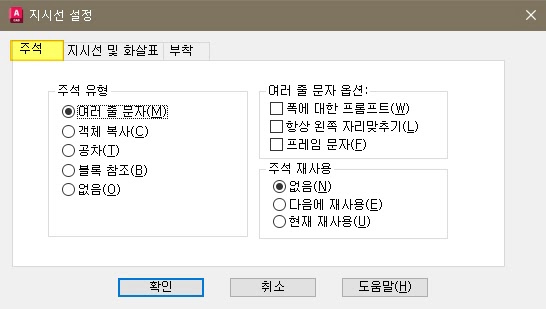
▼ 지시선 및 화살표는 아래 그림대로 선택하고 화살촉은 상황에 맞게 선택하세요.
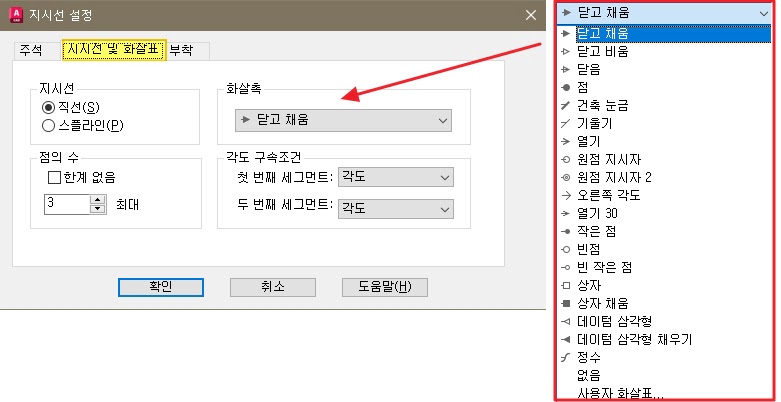
▼ 부착에서 “맨 아래 행에 밑줄”을 선택하면 지시선 내용 아래 밑줄이 생성됩니다.
– 다른 위치를 사용하려면 맨 아래 행에 밑줄을 체크 해제하고 원하는 위치를 선택합니다.
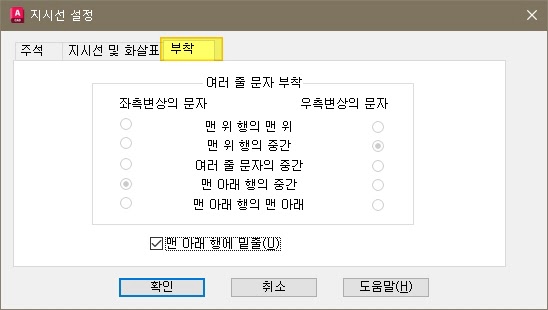
▼ 부착의 옵션에 따라 문자와 지시선의 위치는 다르게 설정됩니다. 아래 그림은 각 옵션에 따른 문자 위치를 표시한 예시입니다.
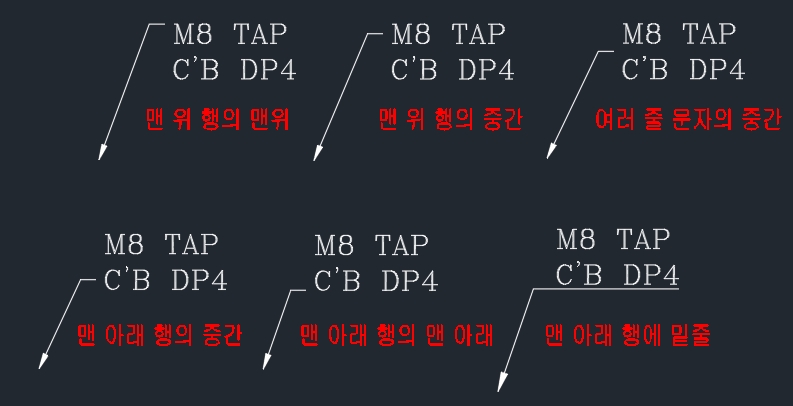
2. 다중 지시선 – MLEADER – 품번/부품번호 입력
다중 지시선(일반 지시선)을 이용하여 품번(부품번호)를 입력하기 위한 MLEADER 사용방법을 알아보겠습니다. 먼저 부품번호를 입력하기 위한 설정을 진행하겠습니다.
1) 품번/부품번호 설정하기 – MLS
① 명령창에 “MLS”를 입력하여 다중 지시선 스타일 관리자를 실행합니다.
② “새로 만들기”를 선택하고 새 스타일 이름을 지정합니다.
– 새 스타일 이름은 자유롭게 설정합니다.
③ “계속”을 클릭하여 다음 단계로 이동합니다.
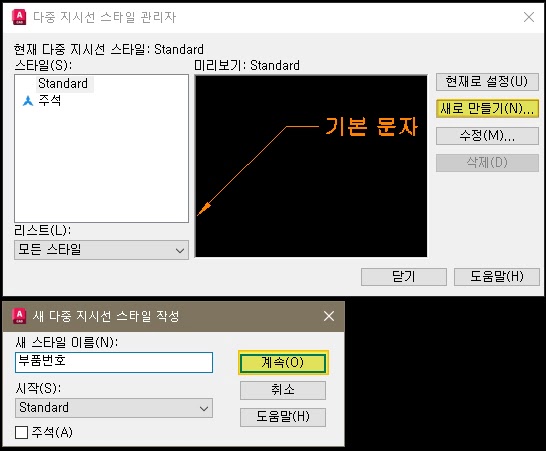
④ 지시선 형식에서 화살촉에 사용할 기호를 선택합니다.
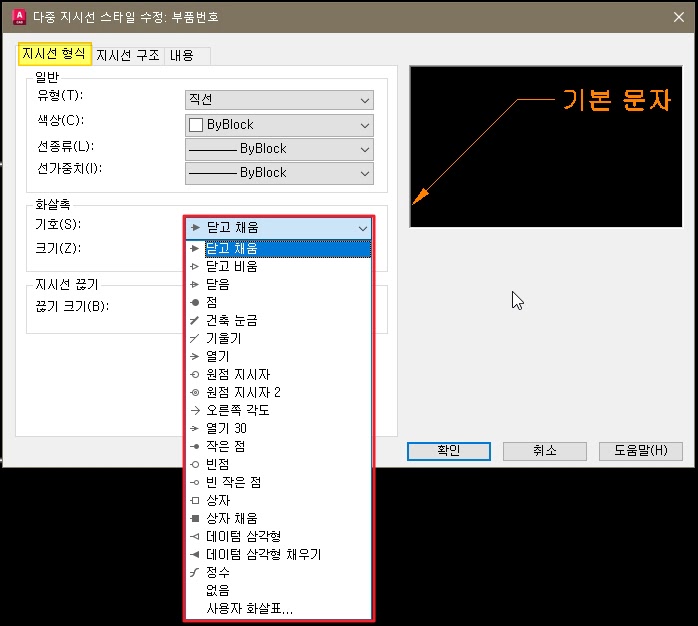
⑤ 지시선 구조 → 연결선 설정에서 연결선에 대한 설정을 선택합니다. (▼아래 그림 참고)
– 축척 지정을 통해 문자 및 화살표 크기를 조절할 수 있음
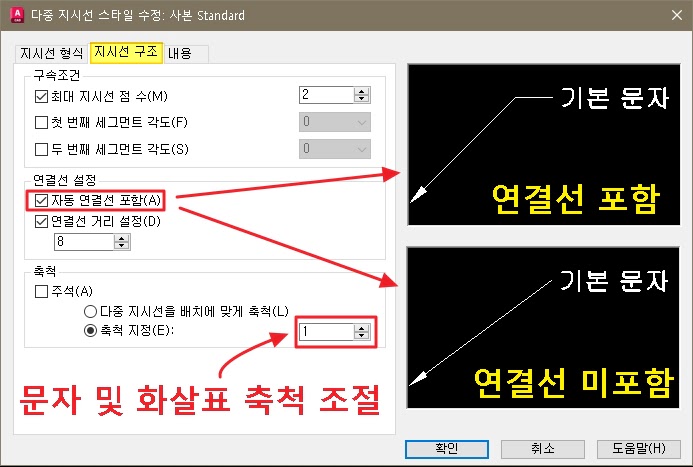
⑥ 내용에서 다중 지시선 유형은 블록으로 설정
⑦ 블록 옵션에서 원본 블록을 “원”으로 선택합니다.
– 원본 블록은 품번을 감싸는 도형을 뜻함.
⑧ 부착에서 “삽입점”을 선택합니다.
– 삽입점을 선택해야 생성된 블록의 중심과 지시선이 일치함
⑨ 축척 지정을 통해 문자 크기를 조절 ( 화살표 크기는 조절X)
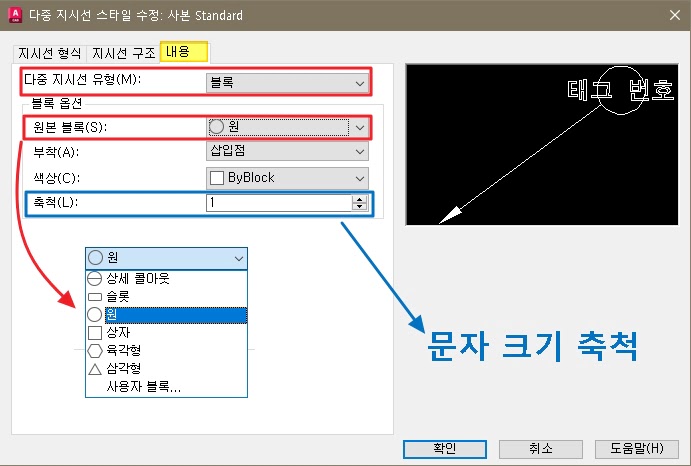
2) 품번/부품번호 삽입 – MLEADER
설정을 마쳤으면 실제로 품번/부품번호를 삽입하는 방법을 알아보겠습니다.
① 명령창에 단축키 “MLD”를 입력합니다.
– 도구 팔레트의 주석탭에 있는 “다중 지시선” 아이콘 선택해도 실행할 수 있음
② 지시선 화살촉 위치를 지정합니다.
③ 지시선 연결선 위치를 지정합니다.
④ “속성 편집”에서 품번(부품번호)를 입력하고 “확인”을 클릭합니다.
3) 품번 지시선 추가 및 제거
(1) 품번 지시선 추가
① 도구 팔레트 아이콘 이용 : 주석 → 지시선 → 지시선 추가 아이콘 클릭 → 추가할 지시선을 선택하고 지시선을 추가합니다. 추가를 마치면 ESC를 눌러 명령을 종료합니다.
② 명령어 사용(MLEADEREDIT) : “MLEADEREDIT” 실행 → 추가할 지시선을 선택 후 지시선 추가
(2) 품번 지시선 제거
① 도구 팔레트 아이콘 이용 : 주석 → 지시선 → 지시선 제거 아이콘 클릭 → 제거할 지시선 블록을 선택 → 제거할 지시선 선택 → ENTER 나 SPACE키를 눌러서 선택한 지시선 제거
② 명령어 사용(MLEADEREDIT) : “MLEADEREDIT” 실행 → 제거할 지시선 블럭을 선택 → 명령창에 “R” 입력 → 제거할 지시선 선택→ ENTER 나 SPACE키를 눌러서 선택한 지시선 제거